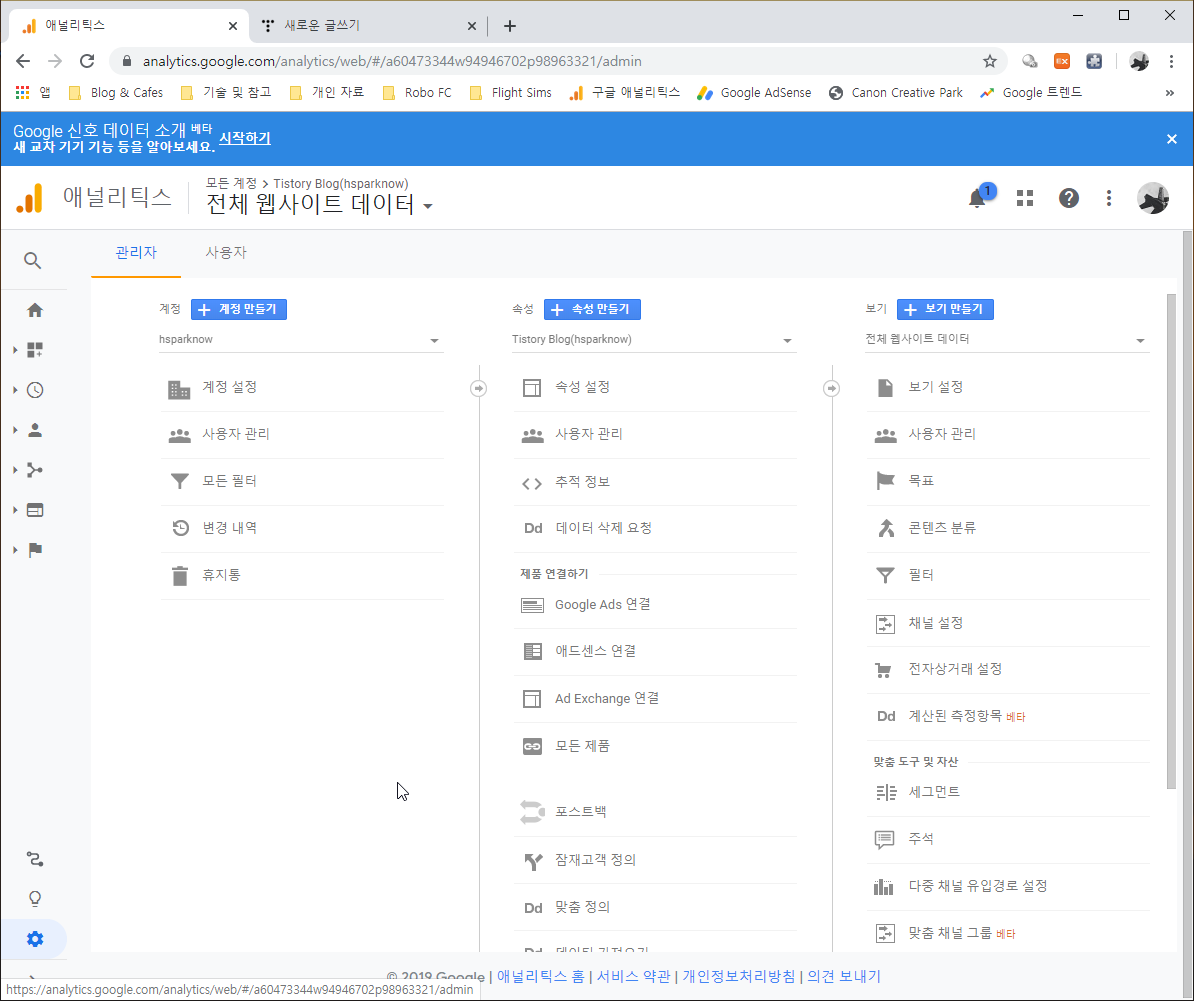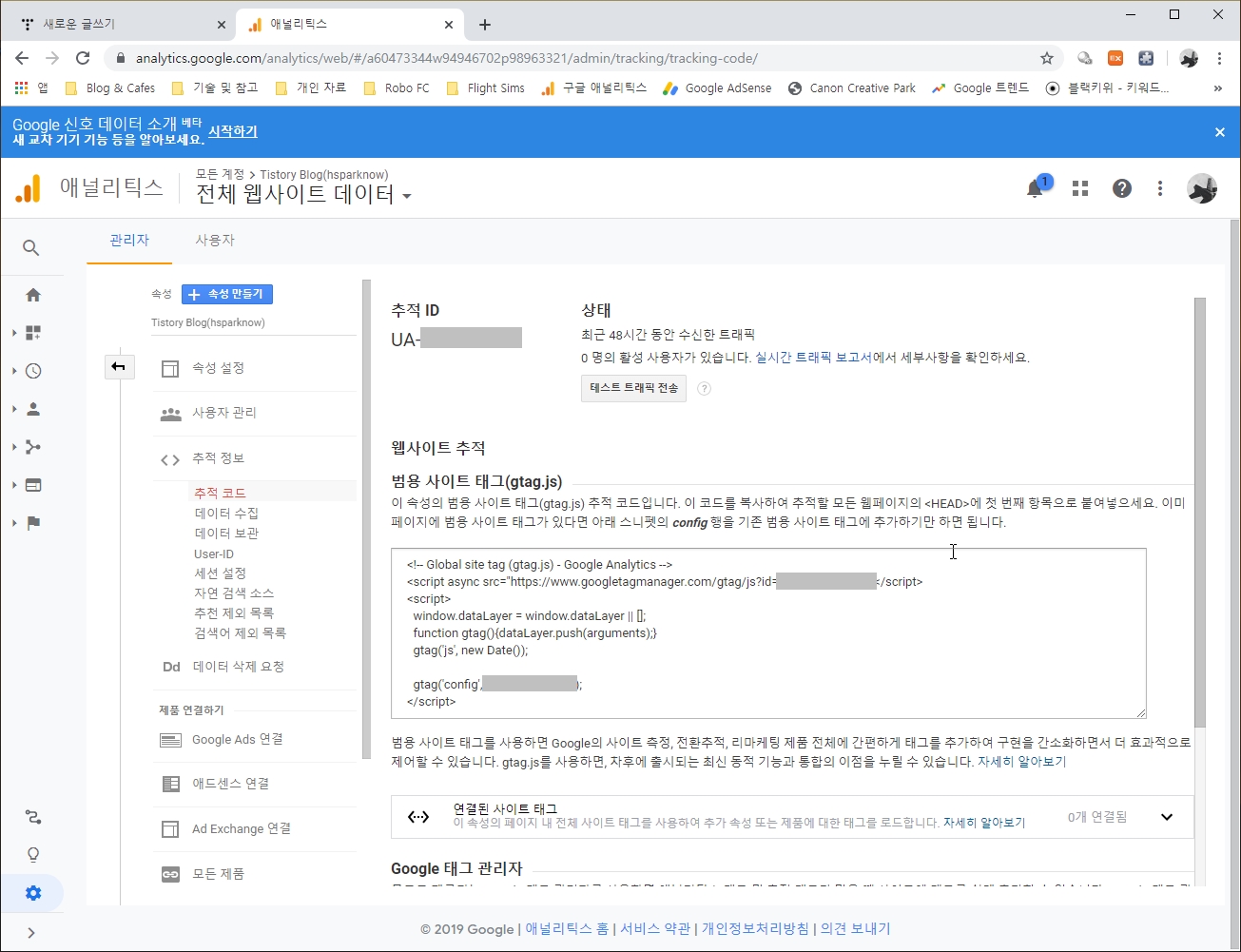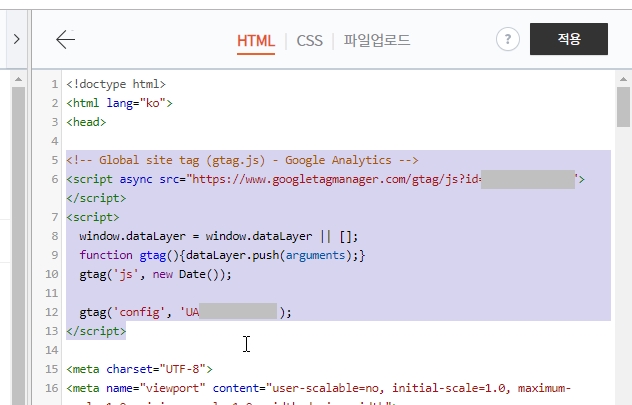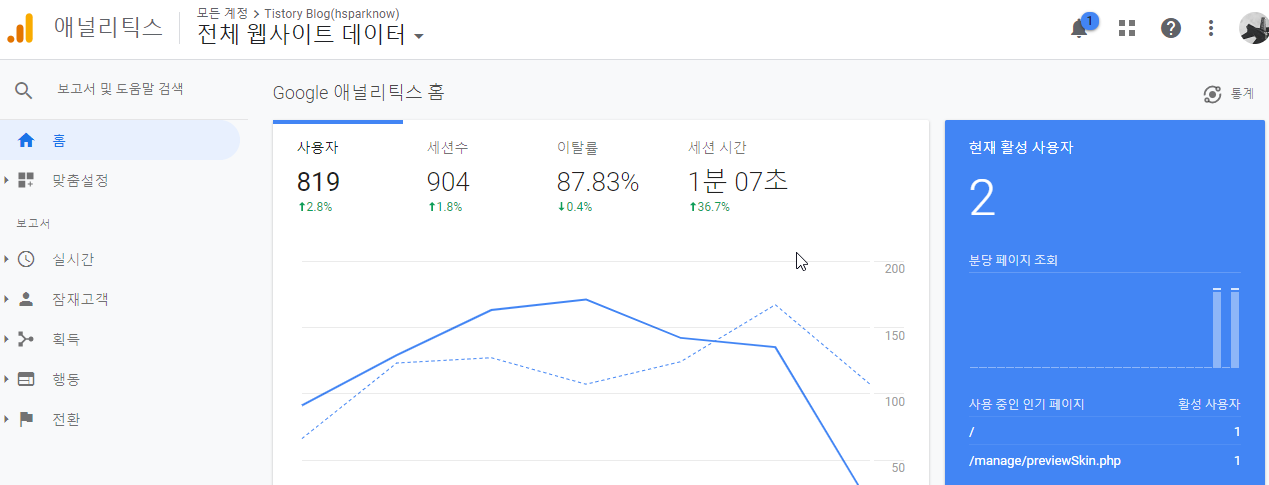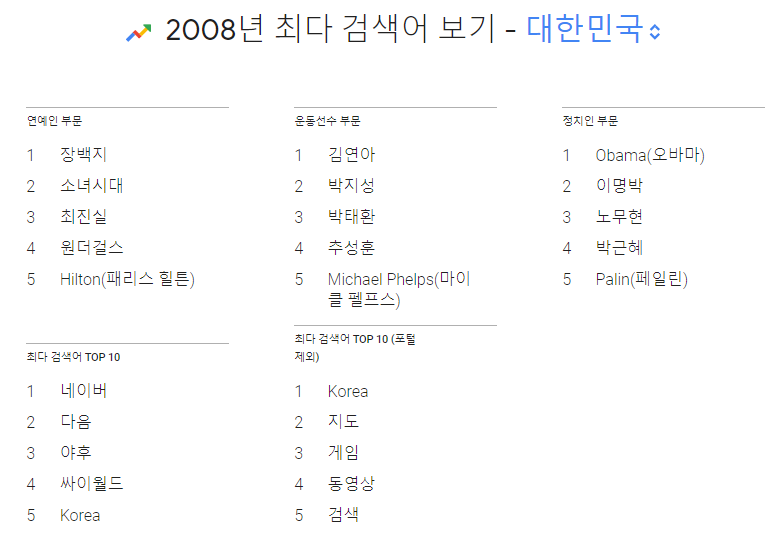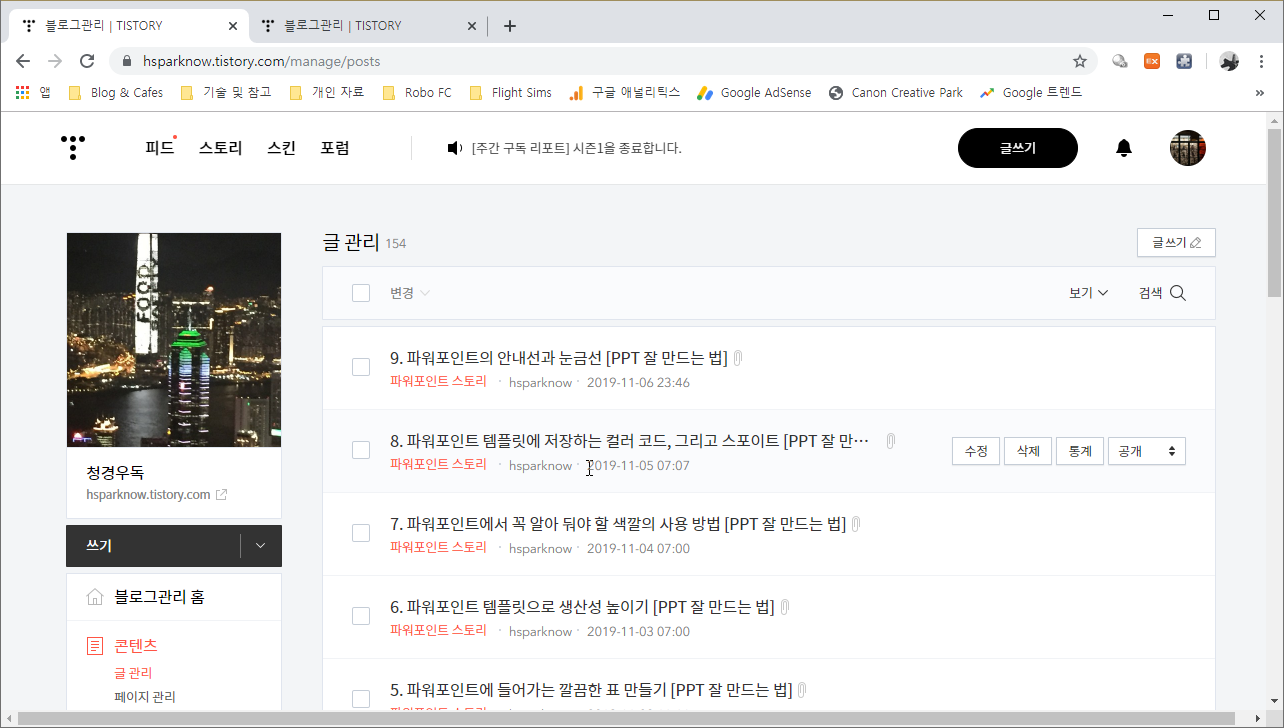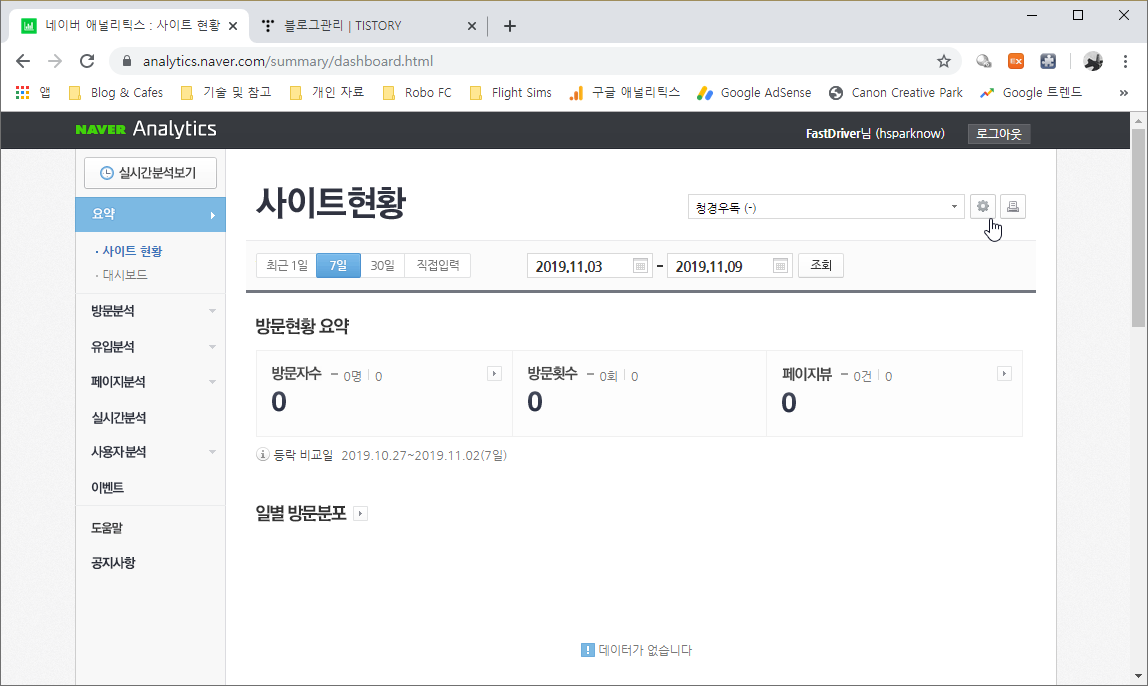구글 애널리틱스와 애드센스를 연결하여 광고가 클릭된 블로그 글 찾기
티스토리 블로그를 통해 애드센스 광고를 올리고 있다면, 많지 않은 금액이라도 하루에 얼마나 수익이 발생했는지 관심을 가지고 볼 것입니다.
기본적으로 티스토리에서 제공해 주는 방문자 수나 애드센스에서 알려주는 방문자수, 클릭 수를 보고 추정은 하지만, 많은 분들이 궁금해하는 것 중의 하나가 어느 글에 올라와 있는 광고가 클릭되었을까 입니다.
궁금한 것은 대부분 이뤄질 수 있는 일..^^ 분명히 방법이 있습니다. 다만, 이것은 애드센스에서는 알려주지 않고 있기 때문에 다른 방법을 통해 알아봐야 합니다.
바로 제목에 써 놓은 것처럼 애널리틱스와 애드센스를 연결하는 방법입니다.
그럼 오늘은 구글 애널리틱스와 애드센스를 연결해서 내 티스토리 블로그 중 어느 글에서 광고 클릭이 발생했는지 알아보겠습니다.
크게 어렵지 않으니 쉽게 해 보시면 되고, 당연히 애널리틱스와 애드센스의 계정은 모두 만들어져 있어야 합니다.
연결은 애널리틱스에서 합니다. 애널리틱스 화면에 들어가서 오른쪽 아랫부분의 관리(톱니 모양)를 클릭하면 오른쪽과 같은 화면이 나오고 중간 부분에 있는 '애드센스 연결'을 클릭합니다.


애드센스 서비스 선택에서 '콘텐츠용 애드센스'를 체크 하고 [계속] 버튼을 클릭합니다.

링크 구성에서 '전체 웹사이트 데이터'를 체크한 후, [링크 사용] 버튼을 클릭하면 됩니다.
그다음 [완료] 버튼을 클릭하면 설정은 마무리됩니다.
마무리가 잘 되었는지 애드센스에서 확인해 볼 수 있습니다.
애드센스 사이트로 와서 "계정 > 액세스 및 승인 > Google 애널리틱스 통합"에 들어오면 오른쪽과 같이 티스토리 블로그가 연결된 것을 확인할 수 있습니다.

그럼 구글 애널리틱스에서 애드센스와 연결된 정보를 어떻게 보면 될까요?
먼저 구글 애널리틱스에 들어간 다음"행동 > 개시자 > '개요' 또는 '게시자 페이지'"를 보시면 됩니다.
지금은 바로 연결한 뒤여서 정보가 모두 0으로 표시되지만, 애드센스와 관련된 다양한 내용은 이 메뉴에서 확인할 수가 있습니다.
아직까지는 글이 많지 않고 분석할 만한 요인이 크지 않지만 나중에 글도 많아지게 되면 다양한 형태의 분석을 통해 블로그를 관리하는 것도 재미있을 것 같습니다.
여기까지 구글 애널리틱스와 애드센스를 연결하는 방법을 알아봤습니다.
나중에 데이터가 좀 더 쌓이고 의미 있는 분석이 나올 수 있게 되면 분석하는 방법에 대해 다시 한번 포스팅해 보겠습니다.

'삶의 지혜 > 온라인 마케팅 공유' 카테고리의 다른 글
| 구글 키워드 플래너(Keyword Planner)로 블로그 검색 상위 노출 키워드 찾기 (2) | 2019.11.30 |
|---|---|
| '네이버 광고'로 검색과 상단 노출이 잘 되는 좋은 키워드 찾기 (0) | 2019.11.24 |
| 애드센스 용어: 예상수입, 페이지뷰, 노출수, 클릭수, 페이지 RPM, 노출 RPM, 조회가능 Active View (0) | 2019.11.15 |
| 구글 애널리틱스 계정을 티스토리 블로그에 연결하기 (3) | 2019.11.12 |
| 내 글의 검색어는 노출이 잘 될까? - 애널리틱스로 알아보기 (0) | 2019.11.11 |
| 네이버 애널리틱스를 내 티스토리 블로그에 연결하기 (0) | 2019.11.10 |
| 구글 애드센스 PIN 번호가 왔습니다. (0) | 2018.08.23 |